hiekkalaatikon luontialusta Roblox on kyse valinnasta, ja se ulottuu paljon pidemmälle kuin haluat hoitaa lemmikkejä adoptoida minut tai aiheuttaa sekasortoa ryöstöillä Mad Cityssä.
on tietysti tuhansia vaihtoehtoja avatarin päälle puettaville vaatteille, mutta entä jos haluat mieluummin tehdä omasi kuin kuluttaa Robuxin toisen pelaajan luomukseen?
itse voi tehdä vain omat paidat, Siirtokuvat ja housut, vaikka uniikkivaatteiden askarteluvaihtoehto ei lähtökohtaisesti ilmene. Kyllä, tarvitset Builder ’ s Club premium jäsenyys aktiivinen tehdä omia vaatteita Roblox.
valmistaudu pulittamaan hieman rahaa, jos et ole jo tehnyt niin, sillä se on valitettavasti juuri sellainen tapa, jolla blocky cookie murenee.
paidan luominen Robloxissa (2019)
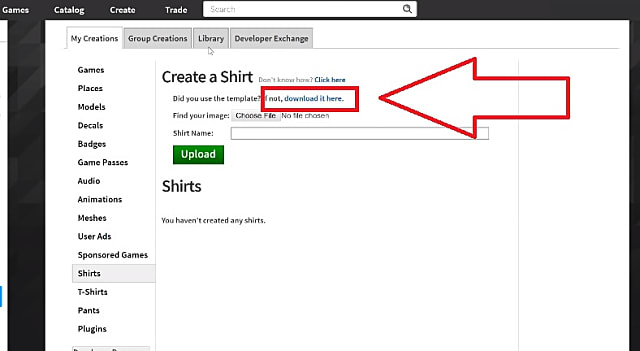 Lataa perusmalli
Lataa perusmalli
Siirry luo-välilehteen (auki vain, jos sinulla on Builder ’ s Club-tilaus) ja siirry sitten Omat luomukset-osioon. Valitse vasemmalla olevasta vaihtoehtojen luettelosta ” paidat.”
helpoin tapa päästä alkuun ja varmistaa, ettei sinulla ole vääriä kokoja tai värejä, on ladata perusmalli suoraan käyttöliittymästä käyttäen sinistä linkkiä (tai voit napata mallin Robloxin Kehittäjäsivustolta täältä).
perus-ja Pelaajapohjaiset templaatit
vaikka se onkin paras vaihtoehto Roblox-vaatteiden luomisen köysien opetteluun, pitää muistaa, että peruspohja on melko rajallinen. Haluatko aloittaa jostain vakiopohjaa ainutlaatuisemmasta ja luoda huppareita tai toppeja? Löydät ton helposti saatavilla malleja eri tyylejä täällä.
kun olet saanut mallipohjan ladattua, nyt on aika todella ryhtyä varsinaiseen työhön eli manipuloida kuvaa oman mallin luomiseksi ja käyttää kuvankäsittelyohjelmaa mallin värien muuttamiseksi.
Etkö ole varma mitä käyttää? Tässä muutamia ilmaisia vaihtoehtoja, jos sinulla ei ole jo ensisijainen kuvankäsittelytyökalu:
- Pixlr (web-pohjainen)
- BeFunky (web-pohjainen)
- maali.net (suoritettava lataus)
- Gimp (suoritettava lataus))
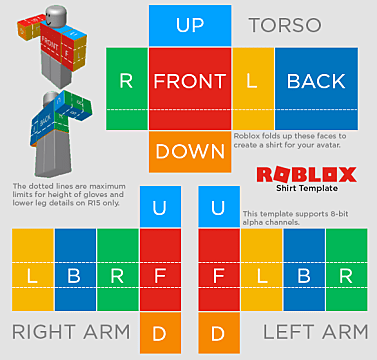
kun malli on auki kuvankäsittelytyökalussasi, aseta haluamasi värit (tai jopa kirjoittaa tekstiä) määritettyjen mallin alueiden rajoissa ylävartalolle, oikealle käsivarrelle, vasemmalle käsivarrelle jne..
peruspohja näyttää selvästi, mikä suorakulmio ilmestyy mihinkin osaan avatariasi, joten sen on helppo luoda vaatteita millä tahansa suunnittelulla, haluatpa raitoja, varjostuksia, logoja, tekstiä-mitä tahansa haluat.
jos käytät perusmallia viuhkamaisen mallin sijaan, muista poistaa olemassa oleva teksti, joka ilmaisee kunkin vaatekappaleen eri kohdat (”ylös”,” eteen”,” L”,” D ” jne.) kuten mitään sisällä suorakulmioita näkyy valmiin vaatekappaleen.
vaatemallien tallentaminen
kun olet saanut suunnittelusi valmiiksi, tallenna se samaan tiedostomuotoon kuin alkuperäinen malli, mutta valitse toinen tallennusnimi, jotta et menetä perustiedostoa. Koska haluat todennäköisesti tehdä useamman kuin yhden paidan, on kätevää pitää perusmalli muuttumattomana.
palaa sieltä Robloxin My Creations-välilehdelle ja napsauta” Valitse tiedosto ” (mallin linkin alta).
valitse pikavalinnassa tallennettu malli ja valitse Upload. Kun vaatteet on ladattu, napsauta Asetukset-kuvaketta oikealle tiedostonimi asetat asu. Valitse Configure ja sitten voit muuttaa nimeä ja määrittää kuvauksen, joten ihmisten on helppo nähdä, mitä kohteen pitäisi olla.
kuinka voit myydä luomuksesi
jos haluat myydä paitasi tai housusi Roblox Storessa muille pelaajille, Napsauta ”myy Tämä tuote” – valintaruutua, Valitse kategoria radiopainikkeista ja valitse sitten Tallenna.
Haluatko tehdä tai myydä jotain muuta kuin paidan? Toista prosessi My Creation-välilehden housujen, Siirtokuvien tai merkkien osioissa.
muista kertoa meille, mitä päädyt tekemään, jotta voimme kurkistaa kuvastoon ja löytää vaateluomuksesi!